Compreender as projeções de previsão usando gráficos de tendências
O gráfico Tendência mostra cada valor da previsão ao longo do tempo, comparando-a com a previsão e a cota do final do período. Uma linha de realização prevista separada é criada automaticamente para projetar a receita futura ao longo do tempo.
Nota
O gráfico Tendência está disponível como parte do recurso de previsão preditiva. Verifique se a previsão preditiva está habilitada para sua organização. Para saber mais, consulte Sobre a previsão premium.
Requisitos de licença e função
| Tipo de requisito | Você deve ter |
|---|---|
| Licença | Dynamics 365 Sales Premium Mais informações: Preços do Dynamics 365 Sales |
| Direitos de acesso | Qualquer função de vendas principal, como vendedor ou gerente de vendas Mais informações: Funções principais de vendas |
Exibir gráficos de tendências
Entre no aplicativo Hub de Vendas.
Na parte superior do mapa de site, selecione Alterar área e, em seguida, selecione Vendas.
Under Desempenho, selecione Previsões.
Selecione uma previsão e escolha um período para a previsão.
Selecione a guia Tendência.
Um gráfico de linhas é exibido com a comparação entre as categorias de previsão até os dias atuais.
Compreender gráficos de tendências
Nota
As colunas disponíveis para tendências podem ser configuradas na configuração da previsão. Para saber mais, consulte configurar colunas.
A captura de tela a seguir mostra um exemplo de gráfico de tendências.
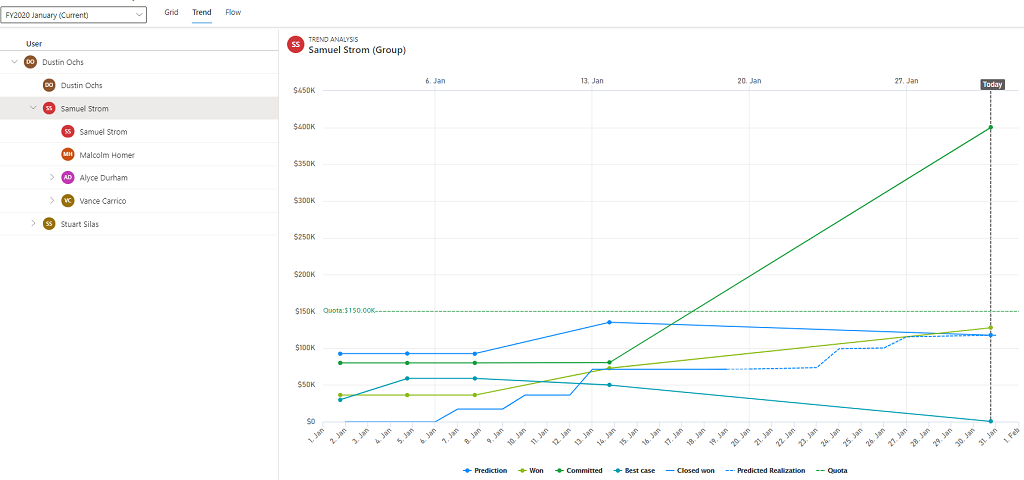
As categorias exibidas no gráfico de tendências dependem das colunas da grade de previsão que seu administrador configurou e das colunas de previsão. Para obter mais informações sobre como configurar colunas de grade de previsão, consulte Configurar colunas.
Nota
A linha Realização Prevista indica o valor combinado de Previsão feita com ofertas em aberto e Previsão feita com ofertas em aberto. Para obter mais informações sobre as colunas de previsão, consulte Analisar o resultado da receita usando a previsão preditiva.
Quando você passa o mouse sobre uma categoria de previsão na legenda, a linha de tendências da categoria de previsão é destacada.
Você também pode exibir o resumo de uma categoria de previsão em um determinado momento, passando o mouse sobre a linha de tendências. O resumo exibe a data, categoria de previsão e valor agregado da oportunidade.
Se você não deseja visualizar nenhuma categoria de previsão no gráfico, selecione a categoria de previsão na legenda e a categoria de previsão ficará esmaecida. Para visualizá-la novamente no gráfico, selecione a categoria de previsão.
Não consegue encontrar as opções no aplicativo?
Há três possibilidades:
- Você não tem a licença ou função.
- Seu administrador não ativou o recurso.
- Sua organização está usando um aplicativo personalizado. Verifique com o administrador as etapas exatas. As etapas descritas neste artigo são específicas para os aplicativos Sales Professional e Hub de Vendas prontos para uso.
Confira também
Analisar o resultado da receita usando a previsão preditiva
Sobre previsão premium
Comentários
Em breve: Ao longo de 2024, eliminaremos os problemas do GitHub como o mecanismo de comentários para conteúdo e o substituiremos por um novo sistema de comentários. Para obter mais informações, consulte https://aka.ms/ContentUserFeedback.
Enviar e exibir comentários de